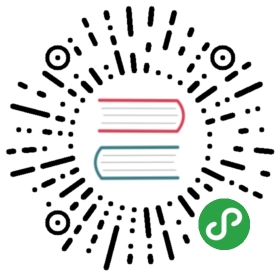Hello World using IDEA
Jul 10, 2017 10:38:44 AM
作者:Howe
关于这个 Hello World
这是一个简单的小例子,通过简单的几步,即可在 IDEA 中搭建出一个 Nutz.Mvc的运行环境,我假设你已经:
- 有了 IntelliJ IDEA — 2016.x 以上版本,推荐2017.x系列
详细步骤
创建一个 Maven Project
创建一个新的 Maven Project (Create New Project > Maven > maven-archetype-webapp > Bundled(Maven 3))
- 项目的groupId为 org.nutz
- 项目的artifactId为helloworld





点完成后等待项目初始化

将 Nutz.jar 引入项目中
本例子需要 Nutz-1.r.59 或者更高的版本
在 pom.xml 写入,并保存。
<dependency><groupId>org.nutz</groupId><artifactId>nutz</artifactId><version>1.r.60</version></dependency>

配置运行服务器
在 pom.xml 写入 servlet 依赖,并保存。
<dependency><groupId>javax.servlet</groupId><artifactId>javax.servlet-api</artifactId><version>3.1.0</version><scope>provided</scope></dependency>
在 pom.xml 配置运行服务器依赖,这里使用的是Jetty
<plugins><plugin><groupId>org.eclipse.jetty</groupId><artifactId>jetty-maven-plugin</artifactId><version>9.4.3.v20170317</version></plugin>
保存文件即可
修改 web.xml
通过声明一个 Filter,将 Nutz.mvc 挂载到 项目 中
<?xml version="1.0" encoding="UTF-8"?><web-app xmlns="http://xmlns.jcp.org/xml/ns/javaee"xmlns:xsi="http://www.w3.org/2001/XMLSchema-instance"xsi:schemaLocation="http://xmlns.jcp.org/xml/ns/javaee http://xmlns.jcp.org/xml/ns/javaee/web-app_3_1.xsd"version="3.1"><display-name>hellonutz</display-name><filter><filter-name>nutz</filter-name><filter-class>org.nutz.mvc.NutFilter</filter-class><init-param><param-name>modules</param-name><param-value>demo.hello.MainModule</param-value></init-param></filter><filter-mapping><filter-name>nutz</filter-name><url-pattern>/*</url-pattern><dispatcher>REQUEST</dispatcher><dispatcher>FORWARD</dispatcher></filter-mapping></web-app>

创建入口函数
新建个java文件夹,并设定为源码文件夹

 打开刚才创建的 MainModule.java,添加一个函数,整个类的源代码如下:
打开刚才创建的 MainModule.java,添加一个函数,整个类的源代码如下:
package demo.hello;import org.nutz.mvc.annotation.*;public class MainModule {@At("/hello")@Ok("jsp:jsp.hello")public String doHello() {return "Hello Nutz";}}
 如果你想知道更多配置方式,请参看
如果你想知道更多配置方式,请参看
创建 jsp 页面
因为我们在入口函数里声明了一个 JSP 视图,按照视图的定义
- @Ok("jsp:jsp.hello")
我们需要在 WEB-INF 下面建立一个名为 jsp 的文件夹,并在里面建立一个 hello.jsp

下面是 hello.jsp 的源代码:
<html><body><h2>Hello World!</h2><h1><%=request.getAttribute("obj")%></h1></body></html>
仅仅是输出入口函数的返回值。是的,无论入口函数返回什么,都会保存在 request 对象 "obj" 属性中
启动服务 点击右侧Maven Projects > Plugins > jetty > jetty:run
控制台输出

在浏览器中访问

这篇文章虽然不算短,但是实际上,你需要做的事情不多,不是吗? ^_^
如何进阶
本页面的文字允许在知识共享 署名-相同方式共享 3.0协议和GNU自由文档许可证下修改和再使用。